Что такое управляемая консолидация VMware?
Введение
Недавно я разговаривал с системным администратором, который плохо знаком с виртуализацией. У него было около 10 физических серверов, и он хотел объединить их с помощью VMware vSphere. Ему было любопытно, есть ли продукт, который помог бы ему проанализировать его текущие физические серверы, дать рекомендации по виртуализации и выполнить фактическую консолидацию P2V. Этот вопрос показался мне постановочным, так как я тут же выпалил: «Используйте VMware Guided Consolidation!» Это потому, что это именно то, что делает управляемая консолидация, и она является частью каждого уровня VMware vSphere. Позвольте мне рассказать вам, что он делает, как его установить и как его использовать.
Что такое управляемая консолидация VMware?
VMware говорит, что процесс консолидации центра обработки данных включает 3 этапа: поиск, анализ и консолидация. Управляемая консолидация VMware (GC) делает все 3 из них за вас. В процессе поиска сборщик мусора ищет физические серверы. В процессе анализа сборщик мусора будет собирать данные о производительности этих физических серверов за определенный период времени. Чем дольше вы можете собирать данные, тем более высокий показатель «уверенности» вы можете получить в приложении GC. На этапе консолидации ресурсы, необходимые для этих физических машин, сравниваются с виртуальными ресурсами, доступными на ваших серверах ESX. С вашего согласия рекомендации могут быть использованы для преобразования физических серверов в виртуальные и размещения их на серверах ESX в виртуальной инфраструктуре.
Управляемая консолидация бесплатна и включена в каждый уровень vSphere (не включена в Free ESXi). Давайте узнаем, как его установить.
Как установить управляемую консолидацию?
Прежде чем приступить к процессу установки управляемой консолидации, необходимо сначала запустить и запустить сервер ESX, установить vCenter, создать центр обработки данных в vCenter и добавить сервер ESX в vCenter. Оттуда вы можете начать процесс установки Guided Consolidation.
Управляемая консолидация обычно устанавливается на сервере vCenter. Установочные файлы находятся на установочном DVD-диске vCenter. Итак, вставьте установочный DVD-диск vCenter, и автозапуск откроет меню установки, как показано на рис. 1 ниже.
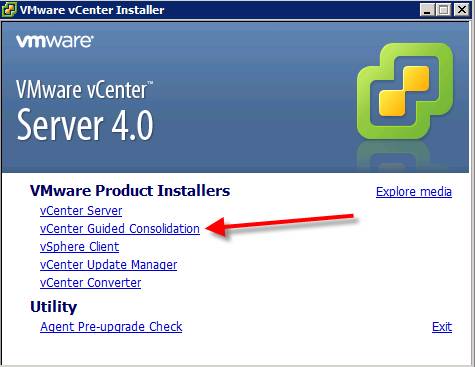
фигура 1
Отсюда процесс установки очень прост. Вам нужно будет ввести имя и учетные данные администратора для сервера vCenter.
После установки серверной части на сервере vCenter вам необходимо проверить подключаемые модули vSphere Client.
Для этого откройте клиент vSphere и щелкните раскрывающееся меню «Подключаемые модули». В открывшемся новом окне найдите « Установленные и доступные плагины». Убедитесь, что подключаемый модуль vCenter Guided Consolidation установлен.
Продолжайте и установите подключаемый модуль vCenter Converter, так как мы предполагаем, что вы будете преобразовывать физические машины в виртуальные машины.
После установки в клиенте vSphere щелкните меню « Главная», затем приложение «Управляемая консолидация» (или перейдите к «Просмотр », «Решения и приложения » и « Управляемая консолидация ») .
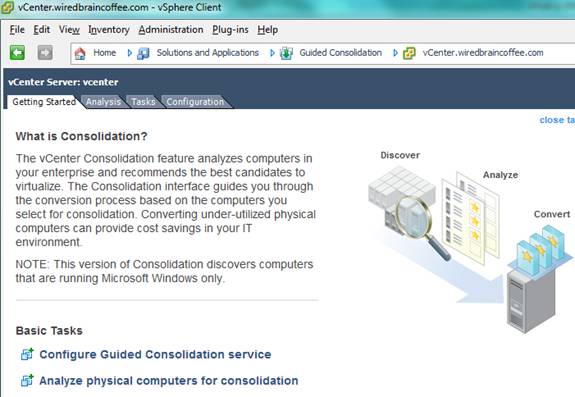
фигура 2
Использование управляемой консолидации
Прежде чем начать использовать его, вы должны перейти на вкладку «Конфигурация». Проверьте состояние работоспособности управляемой консолидации, чтобы убедиться, что службы Collector Service, Converter Service и vCenter Server работают.
Введите учетные данные системы по умолчанию и активные домены. Они будут использоваться для поиска физических серверов (активных доменов) и входа на физические серверы для сбора статистики об оборудовании и производительности. Вот как это выглядит:
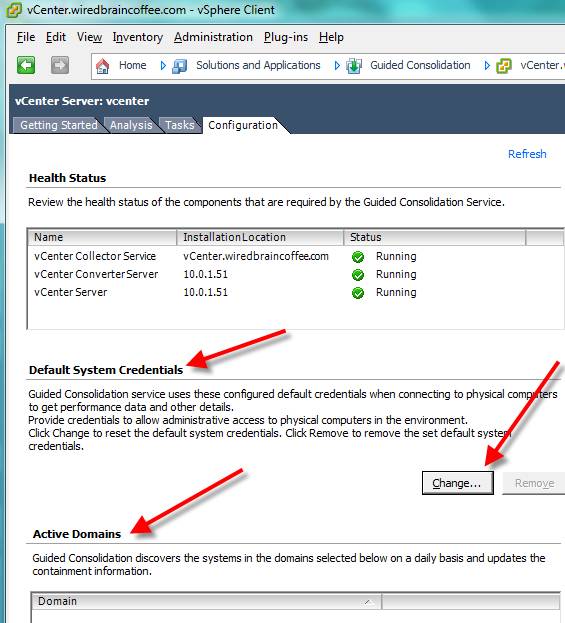
Рисунок 3
Отсюда перейдите на вкладку «Анализ» и нажмите «Начать анализ». Вас спросят, какие физические компьютеры вы хотите добавить к анализу. Вы можете указать их по имени компьютера, диапазону IP-адресов, используя текстовый файл или используя все компьютеры в домене.
Здесь я анализирую один сервер из своего списка доменных компьютеров:
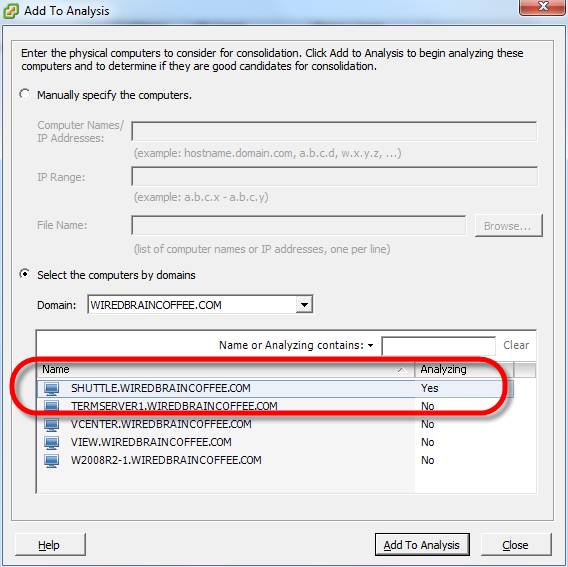
Рисунок 4
Сразу же, как только вы добавите компьютер для анализа, GC начнет собирать информацию. Наберитесь терпения, так как анализ займет некоторое время (минимум несколько часов). Честно говоря, эта область анализа GC - единственный минус, который я видел. В графическом интерфейсе нет журнала, где вы можете увидеть немедленный статус того, что происходит с анализом. Я рекомендую им добавить немедленную обратную связь и статус в реальном времени.
По прошествии некоторого времени ваш экран может выглядеть примерно так:
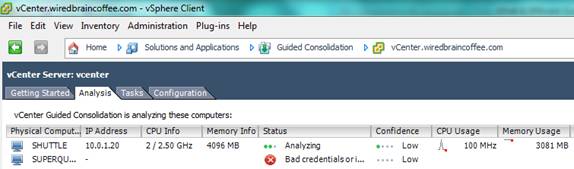
Рисунок 5
Здесь вы можете видеть, что один сервер был найден и основная информация о нем была обнаружена (сервер SHUTTLE имеет 2×2,5 ГГц ЦП, 4096 МБ ОЗУ, использование ЦП в среднем составляет около 100 МГц, а использование ОЗУ составляет около 3081 МБ), но анализ продолжается. Тем не менее, уровень «надежности» низок просто потому, что у GC не было много времени на анализ этого сервера (я только что дал ему около 8 часов).
С другой стороны, сервер SUPERQUAD не удалось проанализировать из-за «неправильных учетных данных или недостаточных привилегий». Это означает, что, скорее всего, имя пользователя, пароль или домены, которые я ввел, были неправильными для этого сервера.
Итак, каков следующий шаг? Виртуализировать! (конечно) Если я нажму на SHUTTLE-сервере, который имел минимальный уровень анализа, и нажму кнопку Plan Consolidation, появится мастер консолидации. Отсюда я могу указать пункт назначения (рис. 6).
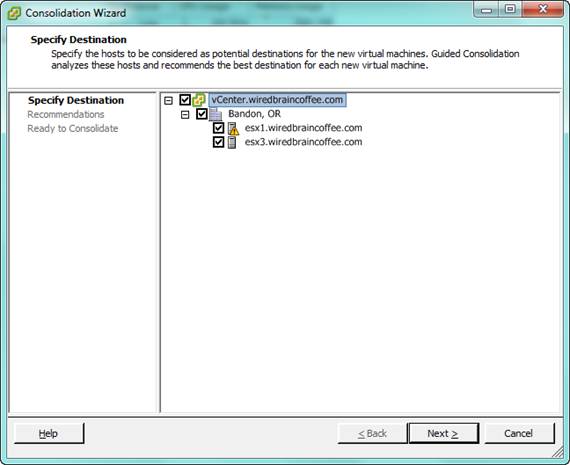
Рисунок 6
Пунктом назначения является список возможных серверов ESX, на которые я рассматриваю возможность перемещения этого физического сервера с виртуализацией.
Далее он говорит мне, что этот сервер, SHUTTLE, является отличным кандидатом на виртуализацию и будет хорошо работать на серверах в этом месте назначения. Я знаю это из-за рейтинга направлений, который показан (на рисунке 7) с «золотыми звездами».
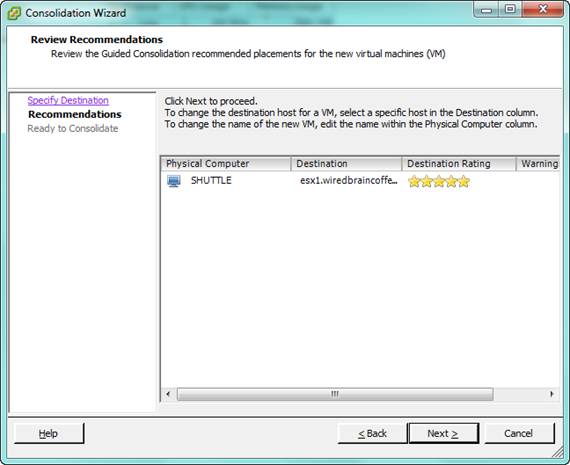
Рисунок 7
Когда я нажимаю «Далее», меня просят подтвердить, что я действительно хочу начать консолидацию P2V для этого сервера в этом месте назначения.
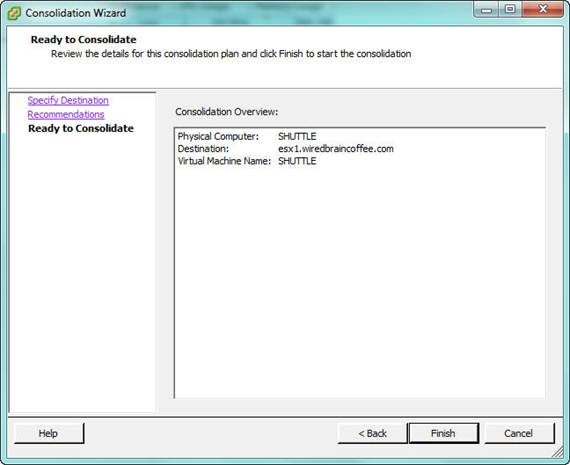
Рисунок 8
Когда я нажму «Готово», будет создана новая задача для преобразования этого физического сервера в виртуальный сервер. Обратите внимание, что преобразование P2V не всегда будет работать идеально, но это тема для другой статьи. Тем не менее, как только физический сервер будет объединен в вашу виртуальную инфраструктуру, преимущества того стоят, и я уверен, что вы будете довольны результатами.
Вывод
Управляемая консолидация входит в состав vCenter и является идеальным вариантом для анализа физической инфраструктуры, планирования консолидации серверов и последующего преобразования с помощью VMware Converter. В этой статье вы узнали не только о том, как он может вам помочь, но и о том, как его установить, настроить и использовать в качестве руководства при консолидации P2V.
Дополнительные сведения об управляемой консолидации VMware см. в Руководстве по администрированию vSphere 4.